Vi vet alla att när det gäller filspecifikaoperationer, har Finder av Mac OS X bara förmågan att skapa alias och kopiera filer från en plats till en annan. Många användare litar på små skript som kan hantera sådana nedgångar för att göra Finder sömlösa alias, skapa hårda och symboliska länkar och flytta filer utan att behöva dra och släppa dem från ett fönster till ett annat. Om du inte använder något av de kontroversiella skripten för varje ändamål kan du prova FileClipper. Det är ett genialt användbar applikationspaketför Mac som erbjuder fem verktyg för att utföra filspecifika operationer, till exempel flytta och kopiera filer, göra alias till aktuell plats och skapa hårda och symboliska länkar.
Arbetet med alla medföljande applikationerkretsa kring Mac-urklipp som innehåller text i fall du kopierade text från webbsidan eller ordbehandlaren och fillänkar om du kopierar fil från högerklicka på snabbmenyn. Dessa verktyg spelar en mellanspelare för att uppnå nämnda funktionalitet. Till exempel fungerar det som en Urklippshanterare för att flytta fil från en plats till en annan, göra alias till angiven plats, skapa symbolisk och hård länk för vald fil och slutligen kopiera filen från vald plats till nuvarande öppnad plats. Alla nämnda funktioner utförs av respektive applikationer, med namn, Kopiera till här, Skapa aliasfil till här, Gör hård länk till här, Skapa symbolisk länk till här och flytta till här.
För att börja, extrahera det nedladdade paketet och sedanöppna FileClipper för att komma åt applikationerna. FileClipper kan användas genom olika lanseringar för att omedelbart utföra åtgärderna, till exempel Spotlight-menyn, ScriptMenu, DragThing, etc., men det enklaste sättet är att dra alla applikationer till verktygsfältet i Finder-fönstret, som visas i skärmdump nedan.

Kopiera nu filen antingen från högerklicka på snabbmenyn eller använd kontroll + C snabbtangentkombination, bläddra där du vill utföra en åtgärd och klicka på respektive knapp för att utföra motsvarande filoperation.
Som du kan se på skärmdumparna nedan att vi flyttar en vanlig textfil från Dropbox-mappen till dokumentmappen utan att öppna två instanser av Finder.
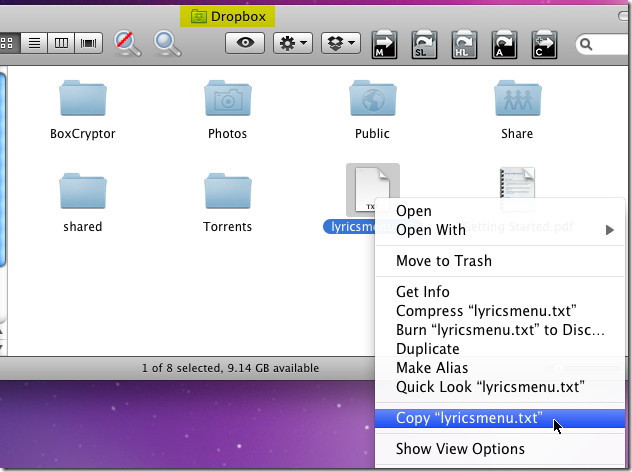
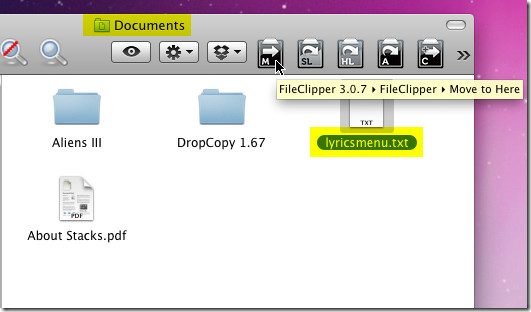
Precis som att flytta filer och mapp från ett ställetill en annan, kan du utföra alla andra åtgärder över filer och mappar på liknande sätt utan att röran din skärm med flera Finder-fönster. Se till att du inte utför filåtgärder genom att dubbelklicka på FileClipper-applikationerna i Finder-fönstret, eftersom det gör ett undantag eller utför filåtgärden på den aktuella platsen där FileClipper-applikationer finns.
Det fungerar på Mac 10.4 och senare versioner.
Ladda ner FileClipper













kommentarer